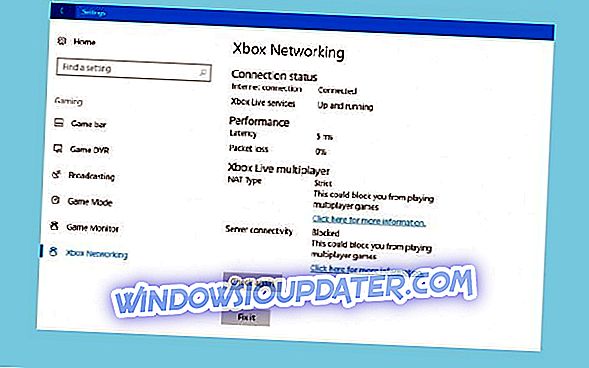Terkadang pesan Server tidak Ditemukan dapat muncul di Firefox dan mencegah Anda mengakses situs web favorit Anda. Ini bisa menjadi masalah besar, tetapi hari ini kami akan menunjukkan kepada Anda bagaimana mengatasi masalah ini dengan benar.
Jika Anda menggunakan Firefox Browser, kemungkinan besar Anda telah mengalami masalah pesan kesalahan berikut saat memuat halaman server firefox tidak ditemukan. Seperti halnya semua pesan kesalahan yang mengatasi masalah, kesalahan ini tidak semudah itu dan terdiri dari beberapa langkah yang harus diikuti. Hal-hal pertama yang harus diperhatikan untuk menyelesaikan kesalahan ini adalah kita harus memusatkan perhatian pada penyebabnya.
Mendapatkan Server tidak ditemukan kode kesalahan? Perbaiki dengan solusi ini
- Periksa browser Anda dan koneksi Internet
- Periksa antivirus Anda
- Periksa pengaturan proxy Firefox
- Menonaktifkan Prefetching DNS
- Matikan IPv6
- Mulai ulang modem / router Anda
Solusi 1 - Periksa browser Anda dan koneksi Internet
Ini adalah salah satu metode paling primitif namun efektif untuk memeriksa alasan di balik masalah saat memuat halaman yang tidak ditemukan server Firefox.
- Periksa apakah situs web yang sama dibuka di browser lain, jika tidak periksa dengan situs web lain.
- Pastikan perangkat lunak keamanan Internet dan pengaturan Firewall. Periksa tautan ini tentang cara mengkonfigurasi firewall Anda sehingga Firefox dapat berfungsi sebagaimana dimaksud.
- Jika Anda menggunakan server proxy, pastikan server proxy dapat terhubung ke internet.
- Jika situs web dibuka dan ditampilkan dengan benar di peramban lain, harap ikuti langkah pemecahan masalah yang disebutkan di bawah ini.
Solusi 2 - Periksa antivirus Anda
Ini adalah masalah yang sangat aneh dan biasanya, terjadi ketika perangkat lunak keamanan Internet Anda membatasi Firefox agar tidak terhubung ke internet. Juga, ingat bahwa beberapa suite keamanan internet mampu memblokir akses ke Internet meskipun dalam keadaan tidak aktif. Juga, cobalah untuk menambah dan menghapus Firefox dari daftar program tepercaya atau yang dikenal.
Jika antivirus Anda adalah masalahnya, mungkin ini saat yang tepat untuk mempertimbangkan beralih ke perangkat lunak antivirus yang berbeda. Ada berbagai alat antivirus di pasaran, tetapi jika Anda mencari perangkat lunak antivirus andal yang tidak akan mengganggu pengalaman menjelajah Anda, pastikan untuk mencoba Bitdefender .
- Dapatkan sekarang Bitdefender (harga diskon eksklusif)
Solusi 3 - Periksa pengaturan proxy Firefox

Ikuti langkah-langkah untuk memecahkan masalah pengaturan koneksi server proxy Firefox Anda.
- Pilih Tombol Menu dan pilih Preferensi .
- Pergi ke panel Advanced .
- Sekarang pilih tab Network .
- Buka Koneksi dan pilih Pengaturan .
- Jika Anda tidak menggunakan Proxy Server pilih No Proxy .
- Jika Anda terhubung melalui Server Proxy periksa Pengaturan Proxy dengan browser lainnya Pengaturan Proxy.
- Setelah selesai klik OK . Semua perubahan yang dilakukan akan disimpan secara otomatis.
Solusi 4 - Menonaktifkan Prefetching DNS

Teknologi prefetching DNS digunakan oleh Firefox untuk membuat halaman web dengan cara yang jauh lebih cepat dan kadang-kadang ini mungkin memainkan spoilsport.
- Buka bilah URL Firefox dan ketik about: config dan kemudian tekan Return .
- Peringatan berikut mungkin muncul, Ini mungkin membatalkan garansi Anda! Abaikan pesan dan klik Saya menerima risikonya !
- Sementara memeriksa daftar preferensi tahan tombol Ctrl dan pilih New diikuti oleh Boolean .
- Di jendela Masukkan nama preferensi pilih network.dns.disablePrefetch dan kemudian klik OK .
- Ketika diminta untuk mengatur nilai pilih True dan klik OK .

Solusi 5 - Matikan IPv6
Firefox mengaktifkan IPv6 secara default dan ini cenderung menyebabkan masalah dalam skenario tertentu. Kita dapat mencoba menonaktifkan IPv6 dan kemudian memeriksa apakah masalah memuat halaman server firefox tidak ditemukan masalah diselesaikan.
- Buka bilah URL Firefox dan ketik about: config dan kemudian tekan Return .
- Peringatan berikut mungkin muncul, Ini mungkin membatalkan garansi Anda! Abaikan pesan dan klik Saya menerima risikonya !
- Di kolom Search, masukkan network.dns.disableIPv6 .
- Di antara daftar preferensi, pilih network.dns.disableIPv6 dan ubah nilainya dari false menjadi true .
Solusi 6 - Mulai ulang modem / router Anda
Jika Anda mendapatkan Server tidak ditemukan kesalahan di Firefox, mungkin Anda dapat memperbaiki masalahnya hanya dengan me-restart modem atau router Anda. Masalah ini dapat terjadi karena berbagai gangguan, dan untuk memperbaiki masalah ini, disarankan Anda me-restart modem / router Anda. Untuk melakukannya, ikuti langkah-langkah ini:
- Tekan tombol Daya pada modem / router Anda untuk mematikannya.
- Tunggu 30 detik.
- Sekarang tekan tombol Power lagi untuk menghidupkan kembali modem / router.
- Tunggu sementara perangkat melakukan booting.
Setelah router Anda melakukan boot, periksa apakah masalahnya masih ada.
Selain itu, saya juga menyarankan pengguna Firefox untuk Bersihkan Riwayat Terakhir dan dalam Rentang Waktu untuk Hapus pilih Semuanya. Juga, pertimbangkan untuk menggunakan alat pembersihan seperti CCleaner dan mungkin menghapus dan menginstal ulang Firefox Browser sekaligus.